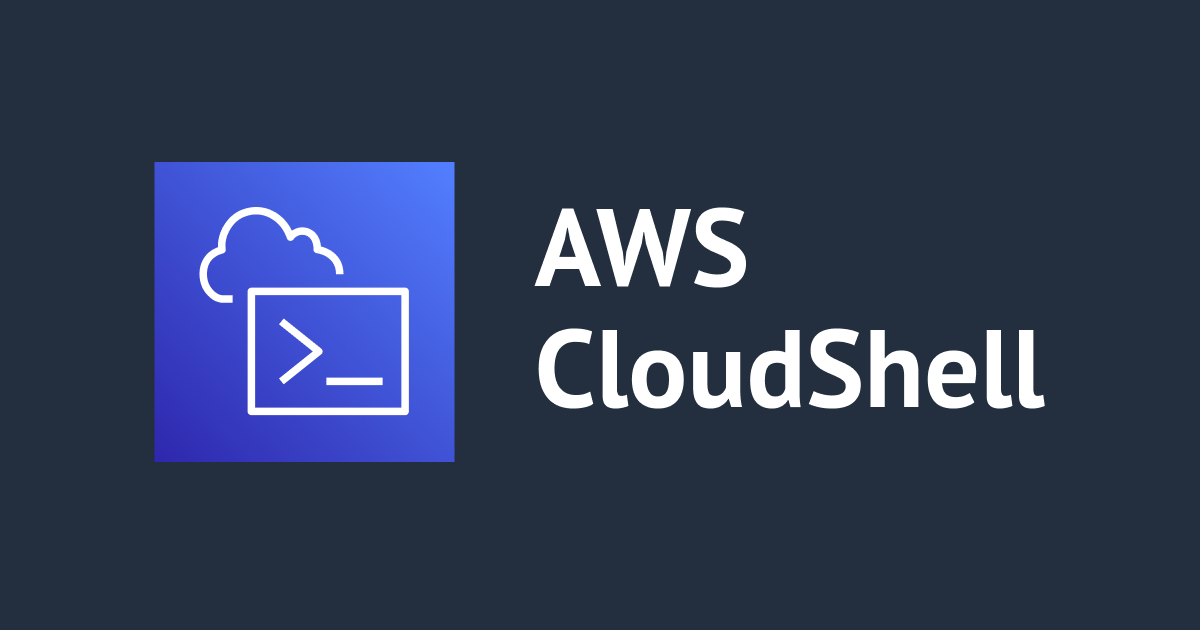
AWS CloudShellの永続ストレージにPython 3.9をインストールする
データアナリティクス事業本部のueharaです。
今回はAWS CloudShellの永続ストレージにPython 3.9をインストールしてみたいと思います。
※2023年3月現在、CloudShell環境に予めインストールされているPython3のバージョンは3.7となっております。
AWS CloudShellの永続ストレージについて
公式ドキュメントに記載の通り、CloudShellでは1GBの永続ストレージを利用することができ、そのストレージはホームディレクトリ ($HOME) となっております。
逆に言うと、$HOME配下以外に保存したデータはCloudShellのセッション終了と共に削除されてしまいます。
従って、Python 3.9をセッション終了後も継続して使用したい場合は/usr/bin等ではなく$HOME配下にインストールする必要があります。
CloudShell上でPython 3.9を利用してゴリゴリにアプリケーション開発をするというのは考えにくいですが、「AWSサービスへのデプロイ作業をCloudShellからPython 3.9を利用して実施する」といったようなケースは中にはあるかと思うので、以下で永続ストレージ($HOME配下)にPython 3.9をインストールする方法を紹介します。
$HOME配下にPython 3.9をインストール
$HOME配下にPython 3.9をインストールするbashスクリプトは以下の通りです。
sudo yum -y groupinstall "Development Tools" sudo yum -y install openssl-devel bzip2-devel libffi-devel wget https://www.python.org/ftp/python/3.9.10/Python-3.9.10.tgz tar xvf Python-3.9.10.tgz cd Python-3.9.10 ./configure --enable-optimizations --prefix=$HOME/.local sudo make altinstall cd .. sudo rm -rf Python-3.9.10 Python-3.9.10.tgz python3.9 --version pip3.9 --version
上記スクリプトをCloudShellでVimを使って直接記載するのも良いですし、ローカルで保存した.shファイルをCloudShell上にアップロードするでも良いです。
ファイルのアップロードはCloudShellのコンソール画面の右上にある「Actions」ボタンから実施することができます。

実行は以下で可能です。
bash cloudshell_install_python39.sh
インストール完了後、python3.9コマンドでPython 3.9を利用することができます。
保存場所確認
インストールが完了したら、Python 3.9の保存場所を念のため確認しておきます。
$ which python3.9 ~/.local/bin/python3.9 $ which pip3.9 ~/.local/bin/pip3.9
$HOME/.local/bin配下にインストールされていることが確認できました。
なお、pip3.9コマンドを使用してパッケージをインストールすると、パッケージは$HOME/.local/lib/python3.9/site-packagesにダウンロードされます。
補足
冒頭にも記載した通り、CloudShellの永続ストレージは1GBとなっております。
今回インストールしたPython 3.9で専有したストレージの容量を確認すると、237MBとなっておりました。
$ du -m -s .local 237 .local
パッケージをインストールする必要がある際は容量に注意しましょう。
※また、永続ストレージであっても120日間アクセスが無い場合は削除されてしまうのでその点も注意しましょう。
最後に
今回はAWS CloudShellの永続ストレージにPython 3.9をインストールしてみました。
参考になりましたら幸いです。






